手机表格单元格怎么合并 怎么在手机Excel表格中合并单元格
日期: 来源:铲子手游网
如今移动设备的普及使得我们可以随时随地进行各种办公操作,而手机Excel表格的使用也成为了日常工作中不可或缺的一部分,对于许多用户来说,如何在手机Excel表格中合并单元格仍然是一个困扰。合并单元格可以使我们更好地组织和展示数据,提高工作效率。手机表格单元格怎么合并呢?在本文中我们将详细介绍在手机Excel表格中如何合并单元格的方法,帮助大家更好地应对这一问题。无论是初学者还是有一定经验的用户,都能从中获得实用的技巧和方法,提升对手机Excel表格的使用能力。
怎么在手机Excel表格中合并单元格
方法如下:
1.第一步,打开手机。点击Excel文档。
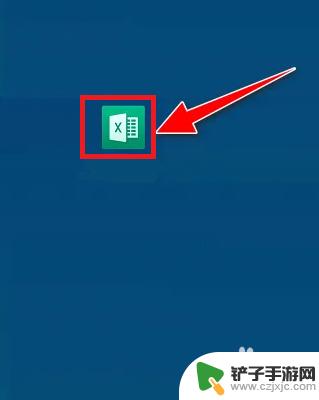
2.第二步,选中所有要合并的单元格。
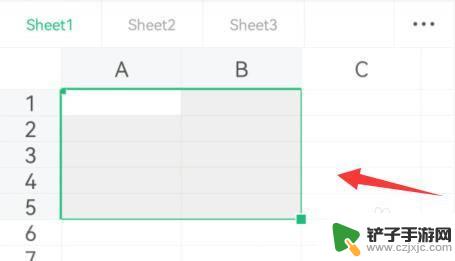
3.第三步、选中后,在底部工具栏向左滑动。
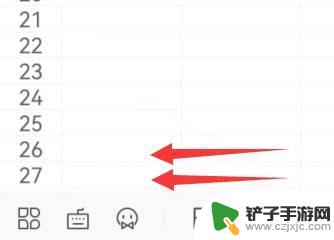
4.第四步,找到“合并单元格”后。点击该按钮。
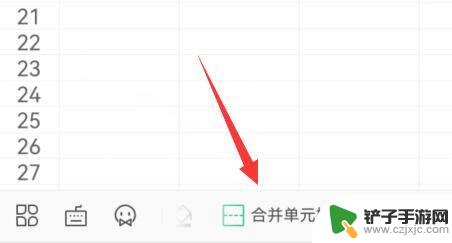
5.第五步,点击后,即可完成单元格合拼。
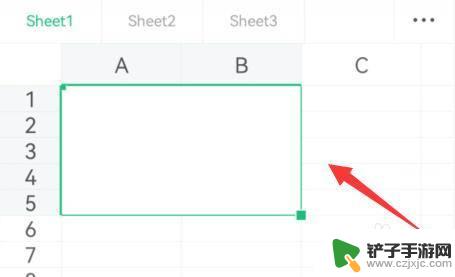
以上就是关于手机表格单元格如何合并的全部内容,如果有遇到相同情况的用户,可以按照小编的方法来解决。














